Magasin d'Approbations du Périphérique AP
Pour éviter les potentiels problèmes de sécurité liés aux périphériques AP dont les paramètres usine ont été restaurés, non autorisés ou compromis, le Gateway Wireless Controller crée les entrées d'approbation de chaque Périphérique AP déployé. Ce Magasin d'Approbations vise à éviter que le Gateway Wireless Controller ne communique des données (telles que les mots de passe et les données sensibles de votre déploiement sans fil) aux périphériques AP non approuvés.
Le Gateway Wireless Controller ne communique pas avec les périphériques AP non approuvés. Si un périphérique AP n'est pas approuvé, ses fonctionnalités de données sans fil continuent à fonctionner, mais le Gateway Wireless Controller cesse de le gérer et de le surveiller.
Les périphériques AP couplés à un Gateway Wireless Controller pour la première fois sont automatiquement approuvés.
Les entrées d'approbation utilisent l'adresse IP du périphérique AP. En cas de modification de l'adresse IP du périphérique AP, celui-ci cesse d'être approuvé. Pour éviter la perte d'approbation due aux modifications d'adresses IP dynamiques, nous vous recommandons d'utiliser les réservations DHCP ou des adresses IP statiques pour les périphériques AP.
État d'Approbation d'un Périphérique AP
Les périphériques AP sans entrée d'approbation présentent l'état Non Approuvé sur la page Points d'Accès du Gateway Wireless Controller.
Un périphérique AP peut présenter l'état Non Approuvé pour les motifs suivants :
- Le périphérique AP a été réinitialisé et sa configuration d'usine a été restaurée
- L'adresse IP du périphérique AP a changé
- Le périphérique AP peut avoir été compromis
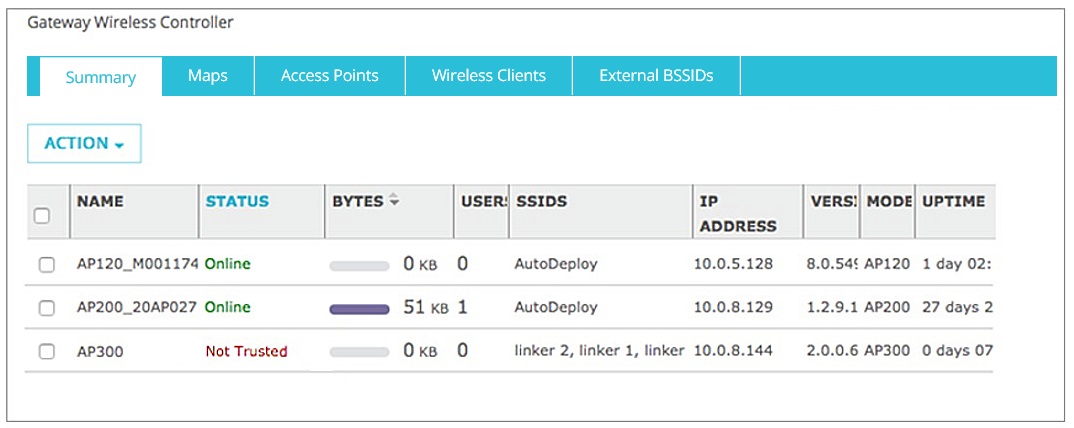
Vous pouvez configurer le Firebox de manière à envoyer une notification d'alarme lorsque l'état d'approbation d'un périphérique AP change. Pour configurer les paramètres de notification, consultez Configurer les Paramètres du Gateway Wireless Controller.
Approuver un périphérique AP
Avant de gérer et surveiller un périphérique AP avec la Gateway Wireless Controller, vous devez l'approuver. Avant d'approuver un périphérique AP, confirmez qu'il appartient à votre déploiement.
- Sélectionnez l'onglet Tableau de Bord > Gateway Wireless Controller.
La page de Gateway Wireless Controller s'affiche. - Sélectionnez l'onglet Points d'accès.
- Sélectionnez un ou plusieurs périphériques AP.
- Dans la liste déroulante Action, sélectionnez Marquer comme Approuvé.
L'état du périphérique passe de Non Approuvé à En Ligne.
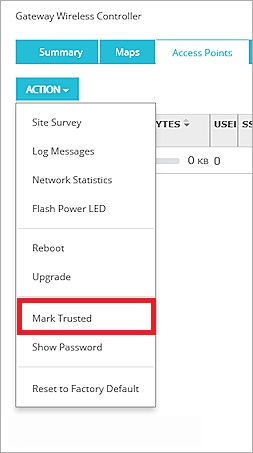
- Sélectionnez l'onglet Gateway Wireless Controller.
- Sélectionnez l'onglet Points d'accès.
- Sélectionnez un ou plusieurs périphériques AP.
- Dans la liste déroulante Action, sélectionnez Marquer comme Approuvé.
L'état du périphérique passe de Non Approuvé à En Ligne.

Réinitialiser le Magasin d'Approbations
Si l'un des périphériques AP semble avoir été compromis, par exemple s'il a été modifié, réinitialisé ou se trouve hors de votre contrôle, nous vous recommandons de réinitialiser le Magasin d'Approbations.
Il est impossible de réinitialiser le Magasin d'Approbations d'un seul périphérique AP. Vous devez réinitialiser le Magasin d'Approbations et approuver à nouveau l'ensemble des périphériques AP connus.
- Sélectionnez Réseau > Gateway Wireless Controller.
- Sélectionnez l'onglet Paramètres.
- Cliquez sur Réinitialiser le Magasin d'Approbations.

- Sélectionnez l'onglet Gateway Wireless Controller.
- Sélectionnez l'onglet Points d'accès.
- Cliquez sur Réinitialiser.

Désactiver le Magasin d'Approbations
Si vous ne souhaitez pas utiliser la fonctionnalité de sécurité par approbation, vous pouvez désactiver le Magasin d'Approbations. Si vous désactivez le Magasin d'Approbations, tous les périphériques AP sont considérés approuvés.
- Sélectionnez Réseau > Gateway Wireless Controller.
- Sélectionnez l'onglet Paramètres.
- Cochez la case Désactiver le mécanisme du Magasin d'Approbations et approuver tous les AP WatchGuard.
- Cliquez sur Enregistrer.

- Sélectionnez Réseau > Gateway Wireless Controller.
- Cliquez sur Paramètres.
- Cochez la case Désactiver le mécanisme du Magasin d'Approbations et approuver tous les AP WatchGuard.
- Enregistrez la configuration.
